Metal Gear Solid V: The Phantom Pain ist der 5. Eintrag in der Metal Gear Solid-Reihe. In MGS V spielst du als Punished „Venom“ Snake während seiner Abenteuer im sowjetisch besetzten Afghanistan.
Das Spiel wurde von Kojima Productions entwickelt und von Konami veröffentlicht. Es wurde 2015 veröffentlicht und wurde als hervorragender Einstieg in die Serie hoch angesehen. In diesem Tutorial zeigen wir Ihnen, wie Sie MGS V auf Ihrem Linux-PC zum Laufen bringen.
Einrichten von Metal Gear Solid: V The Phantom Pain
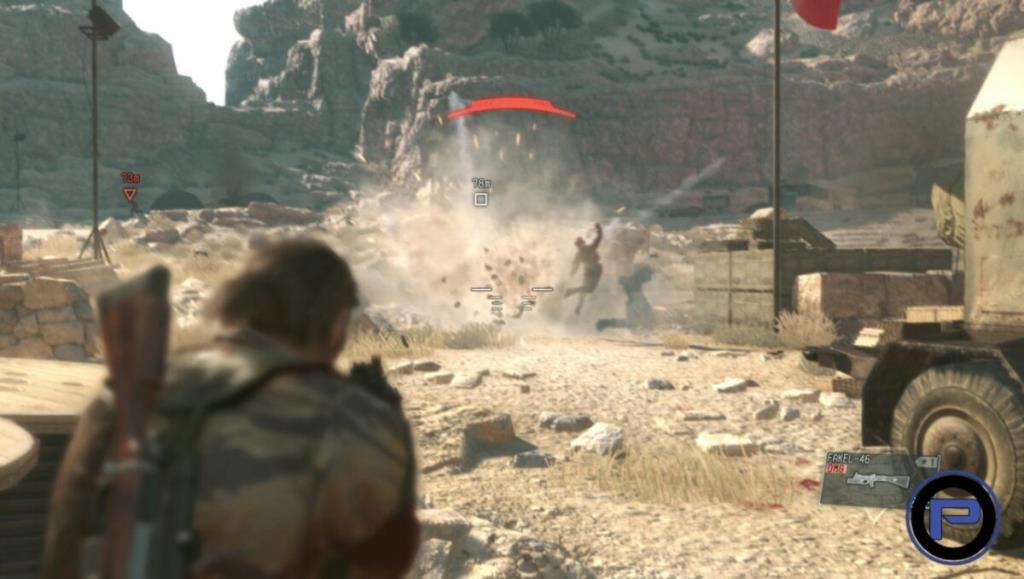
Um MGS V unter Linux zum Laufen zu bringen, ist der Linux Steam-Client erforderlich. Um den Linux-Steam-Client zu installieren, öffnen Sie ein Terminalfenster, indem Sie Strg + Alt + T oder Strg + Umschalt + T auf der Tastatur drücken . Geben Sie dann die folgenden Befehle ein, um Steam zum Laufen zu bringen.
Ubuntu
Unter Ubuntu ist die Installation von Steam recht einfach. Verwenden Sie einfach den folgenden Apt- Befehl, damit es funktioniert.
sudo apt Steam installieren
Debian
Unter Debian ist die Installation von Steam nicht so einfach wie die Verwendung von apt-get install . Stattdessen müssen Sie das Steam- DEB-Paket aus dem Internet herunterladen und das dpkg- Tool verwenden, damit es funktioniert.
wget https://steamcdn-a.akamaihd.net/client/installer/steam.deb sudo dpkg -i steam.deb
Arch Linux
Steam ist für alle Arch Linux-Benutzer allgemein verfügbar. Um es auf Ihrem Linux-PC zum Laufen zu bringen, verwenden Sie den folgenden Pacman- Befehl in einem Terminalfenster.
sudo pacman -S Dampf
Fedora/OpenSUSE
Diejenigen, die Fedora Linux oder OpenSUSE Linux ausführen, werden ein wenig Schwierigkeiten haben, Steam auf herkömmliche Weise einzurichten. Aus diesem Grund empfehlen wir dringend, die Flatpak-Version von Steam auf diesen Betriebssystemen zu verwenden.
Flatpak
Steam ist als Flatpak erhältlich. Da es als Flatpak erhältlich ist, haben alle Linux-Betriebssysteme die Möglichkeit, ihre Lieblingsspiele zu spielen. Sogar diejenigen, die weniger bekannte Linux-Distributionen verwenden, können es verwenden.
Um die Installation von Steam unter Linux zu starten, richten Sie die Flatpak-Laufzeit auf Ihrem Linux-PC ein . Das Einrichten der Flatpak-Laufzeit ist für die Verwendung von Flatpak-Apps entscheidend. Verwenden Sie nach dem Einrichten der Laufzeit den folgenden Befehl, um den Flathub App Store zu Ihren Flatpak-Quellen hinzuzufügen.
flatpak remote-add --if-not-exists flathub https://flathub.org/repo/flathub.flatpakrepo
Sobald Sie den Flathub-App-Store zu Ihrem System hinzugefügt haben, können Sie die Steam-Linux-App mit dem folgenden flatpak-Installationsbefehl installieren .
flatpak installieren flathub com.valvesoftware.Steam
Wenn die Steam-App auf Ihrem Linux-PC eingerichtet ist, öffnen Sie sie, indem Sie in Ihrem App-Menü nach „Steam“ suchen. Melden Sie sich dann bei Ihrem Steam-Konto an, suchen Sie das Menü „Steam“ und klicken Sie mit der Maus darauf.
Wählen Sie im „Steam“-Menü „Einstellungen“, um auf Ihre Steam-Einstellungen zuzugreifen. Suchen Sie dort die Option „Steam Play“ und wählen Sie sie mit der Maus aus.
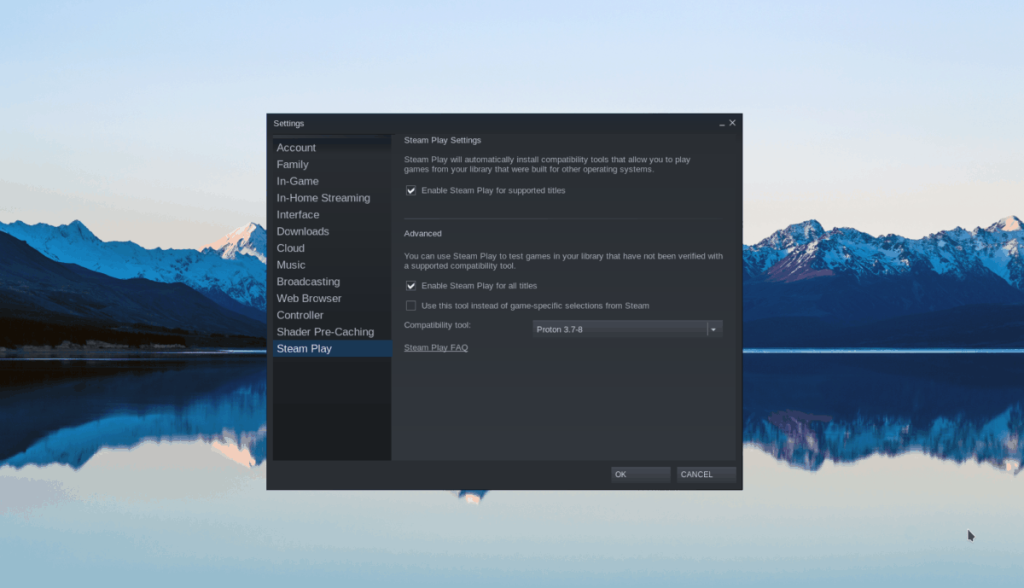
Aktivieren Sie im Bereich „Steam Play“ das Kontrollkästchen „Steam Play für unterstützte Titel aktivieren“. Mit dieser Option können Sie Microsoft Windows-Spiele (wie Phantom Pain) unter Linux spielen. Stellen Sie sicher, dass Sie auch das Kontrollkästchen neben "Steam Play für alle anderen Titel aktivieren" aktivieren, da MGS V diese Option aktiviert haben muss.
Nachdem Sie Steam Play in Steam aktiviert haben, klicken Sie auf „OK“. Suchen Sie dann die Schaltfläche „Store“ und klicken Sie mit der Maus darauf, um zur Steam Store Front zu gelangen. Suchen Sie auf der Steam Store Front das Suchfeld und klicken Sie darauf. Geben Sie „Metal Gear Solid V: The Phantom Pain“ ein und drücken Sie die Eingabetaste, um zu suchen.
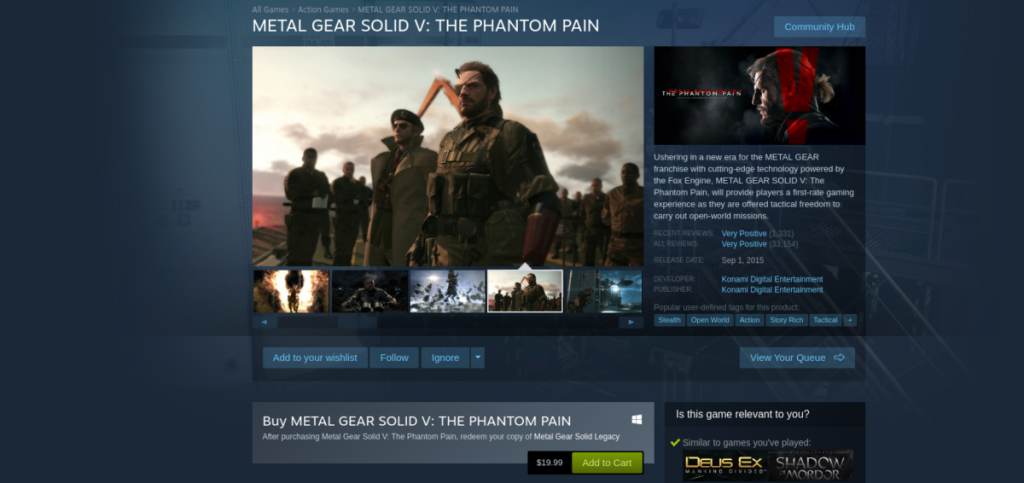
Sehen Sie sich die Suchergebnisse für Metal Gear Solid V: The Phantom Pain an und klicken Sie darauf, um zur Spielseite zu gelangen. Kaufen Sie das Spiel, indem Sie auf „In den Warenkorb“ klicken.
Wenn Sie MGS V gekauft haben, klicken Sie in Steam auf die Schaltfläche „Bibliothek“, um zu Ihrer Steam-Bibliothek zurückzukehren. Durchsuchen Sie Ihre Steam-Bibliothek nach Metal Gear Solid V: The Phantom Pain und klicken Sie darauf, um zur Bibliotheksseite zu gelangen.
Klicken Sie auf der Metal Gear Solid V: The Phantom Pain-Bibliotheksseite in Steam auf die grüne Schaltfläche „INSTALLIEREN“, um das Spiel auf Ihren Linux-PC herunterzuladen. Wenn das Herunterladen von MGS V abgeschlossen ist, verwandelt sich die grüne „INSTALL“-Schaltfläche in eine blaue „PLAY“-Schaltfläche. Klicken Sie darauf, um das Spiel zu spielen!
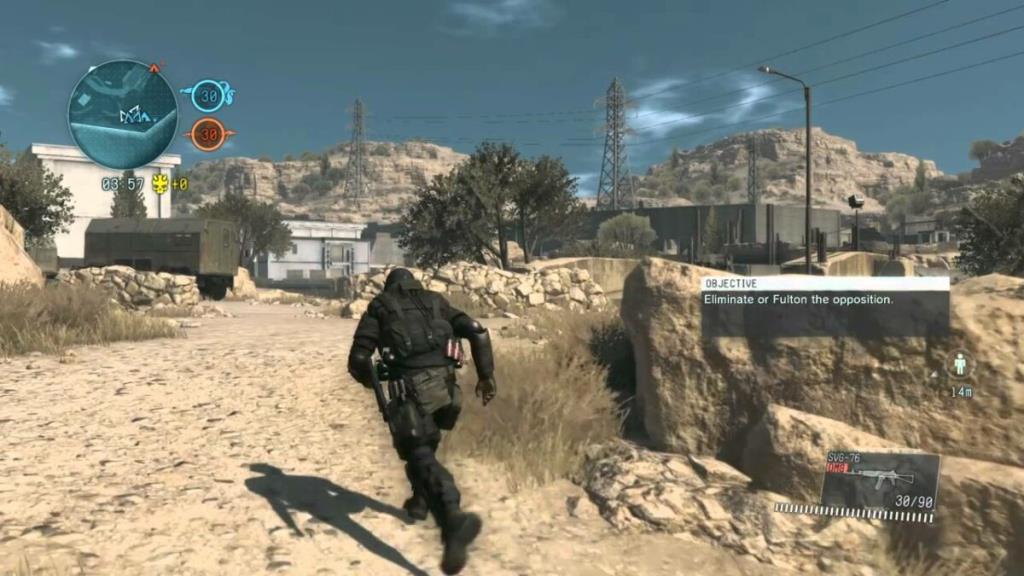
Fehlerbehebung bei Metal Gear Solid V: The Phantom Pain
Metal Gear Solid V: The Phantom Pain läuft sehr gut unter Linux, ohne dass Anpassungen erforderlich sind. Manche sagen, Sie wären überrascht, dass es sich um ein Windows-Spiel und nicht um eine native Linux-Portierung handelt. Trotzdem ist es nicht 100% perfekt und es können Probleme auftreten.
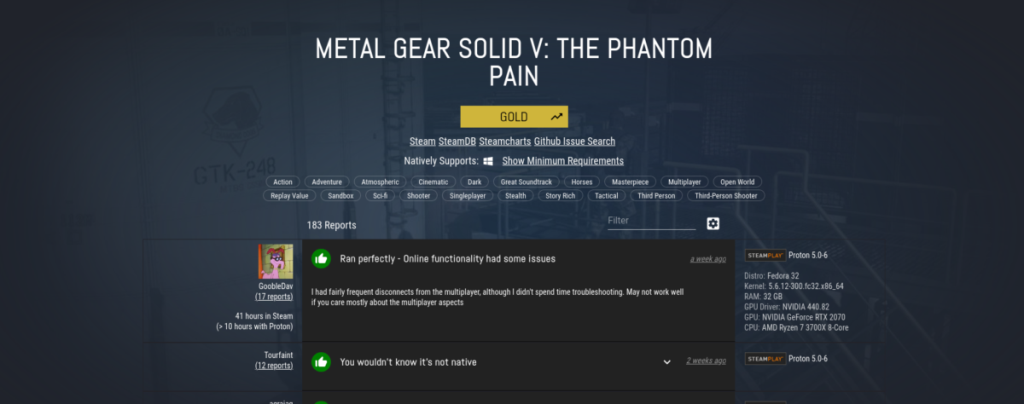
Wenn Sie Probleme beim Spielen von Metal Gear Solid V: The Phantom Pain haben, besuchen Sie unbedingt die Seite auf ProtonDB. Es wird Ihnen helfen, Ihre Probleme zu beheben. Darüber hinaus kann Ihnen die Seite Metal Gear Solid V: The Phantom Pain ProtonDB dabei helfen, verschiedene Optimierungen zu finden, damit das Spiel noch besser läuft, als es es bereits tut!

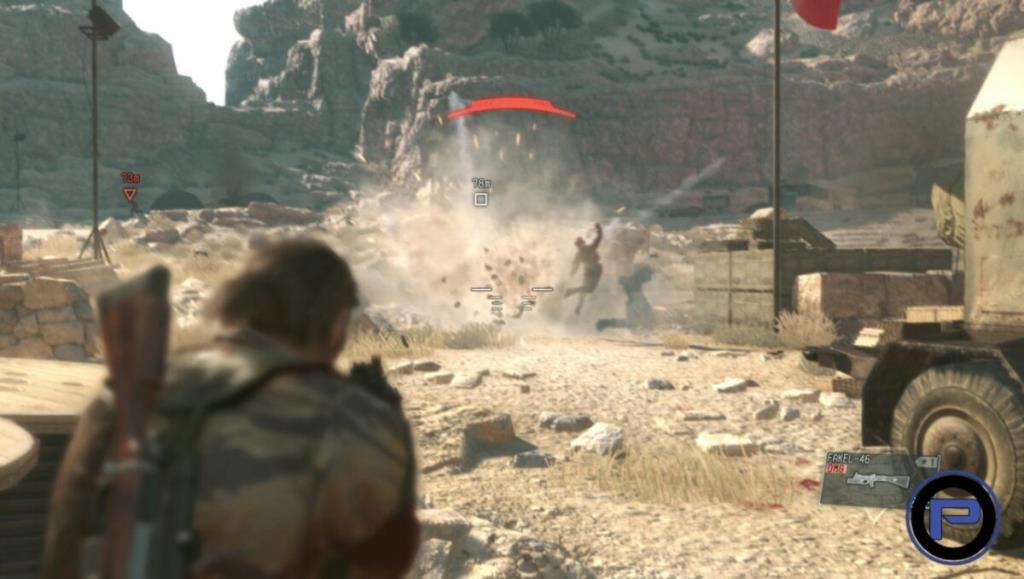
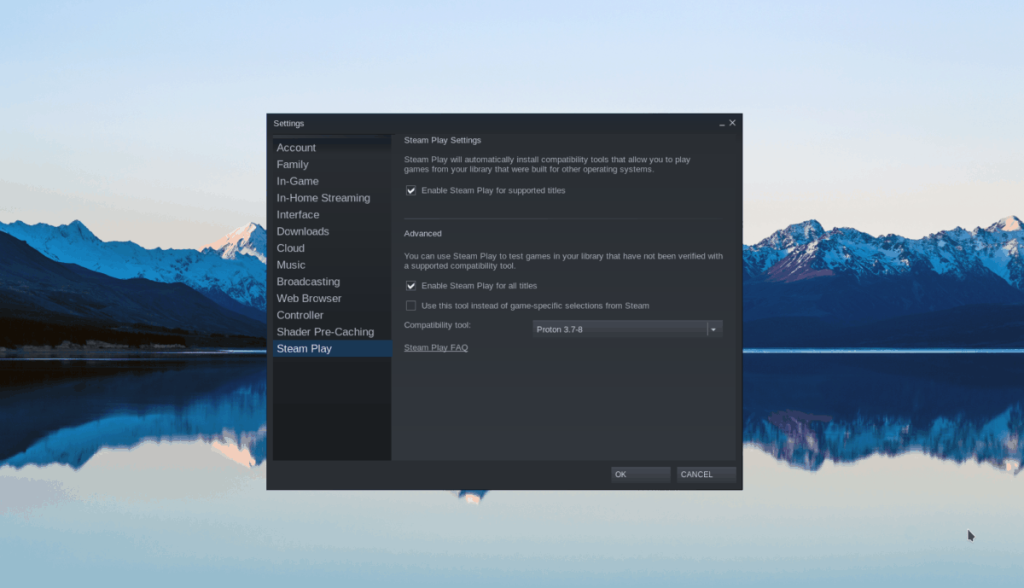
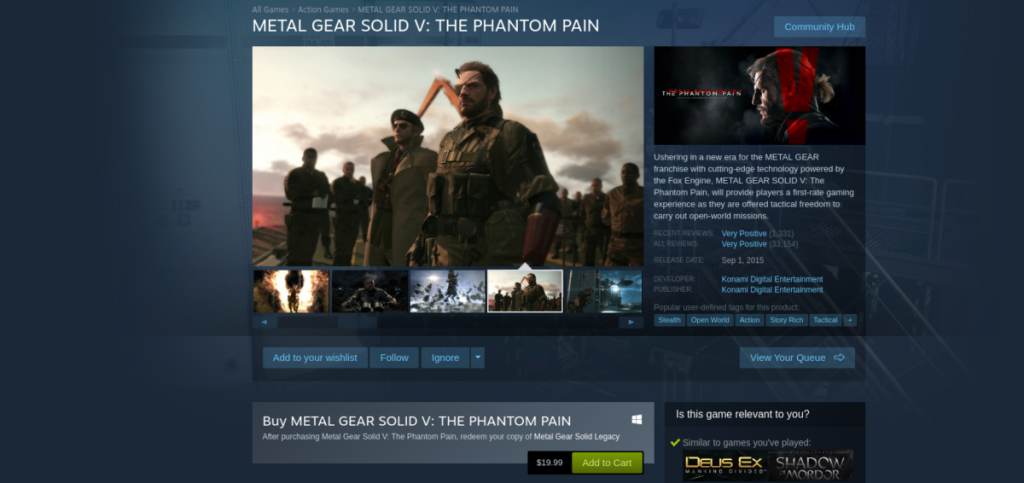
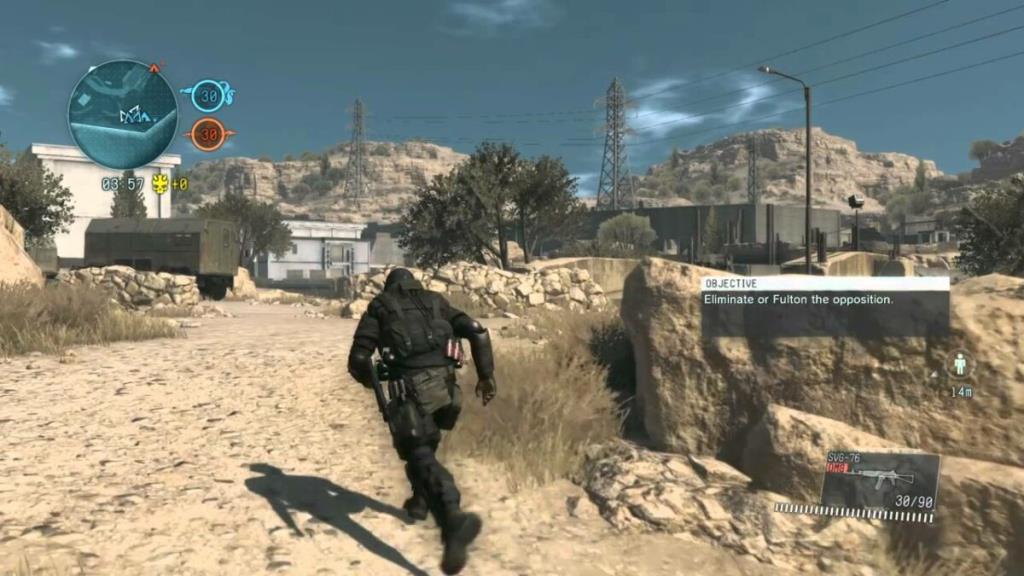
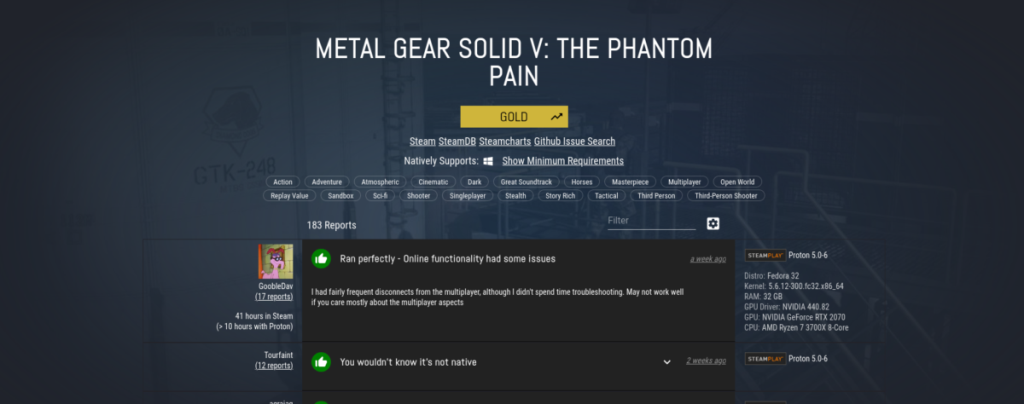
![Laden Sie FlightGear Flight Simulator kostenlos herunter [Viel Spaß] Laden Sie FlightGear Flight Simulator kostenlos herunter [Viel Spaß]](https://tips.webtech360.com/resources8/r252/image-7634-0829093738400.jpg)






![So stellen Sie verlorene Partitionen und Festplattendaten wieder her [Anleitung] So stellen Sie verlorene Partitionen und Festplattendaten wieder her [Anleitung]](https://tips.webtech360.com/resources8/r252/image-1895-0829094700141.jpg)
